edge如何导入收藏夹 导入收藏夹方法
时间:2025-07-20 作者:游乐小编
首先启动edge浏览器,随后点击浏览器右上角的“更多”图标。
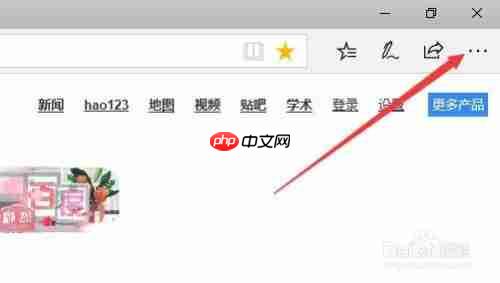
在弹出的菜单中选择“设置”选项进入设置界面。
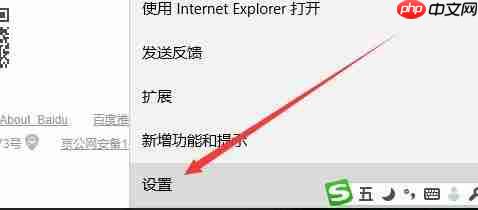
向下滚动页面,在设置界面找到“导入收藏夹和其他信息”的选项,点击“从其他浏览器导入”。
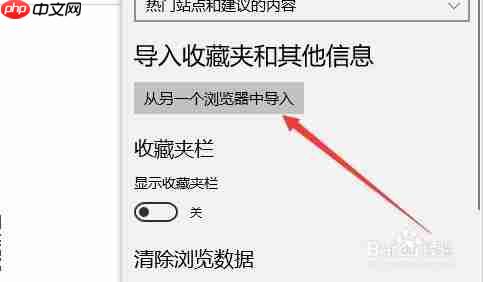
此时会打开一个新窗口,在这里可以选择需要导入数据的浏览器,例如IE或Chrome等,选择后点击导入即可完成操作。
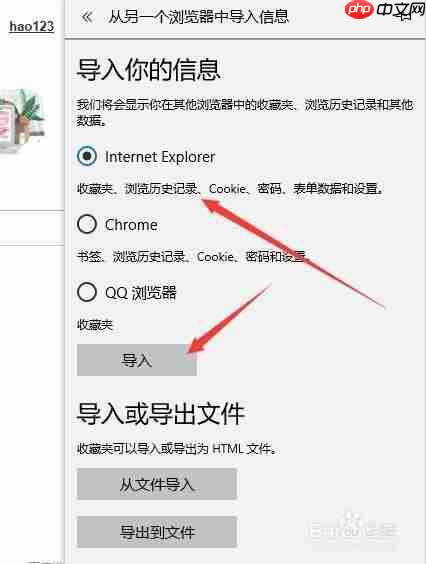
此外,还可以通过点击下方的“从文件导入”按钮来导入收藏夹内容。
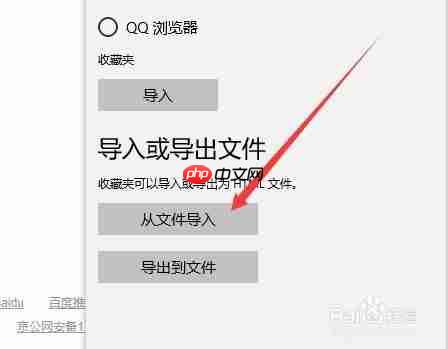
之后,选中你想要导入的收藏夹文件,并点击“打开”按钮,这样就能将文件中的收藏夹顺利导入到Edge浏览器中。
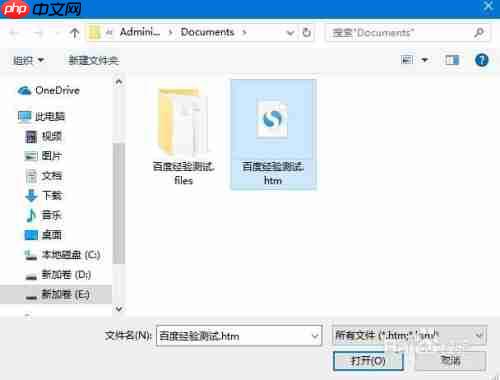
如果你希望导出当前的收藏夹,也非常简单,只需点击下方的“导出到文件”按钮。
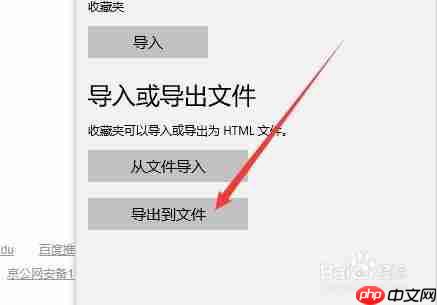
接着设定保存路径并输入文件名称,最后点击“保存”按钮即可完成导出。
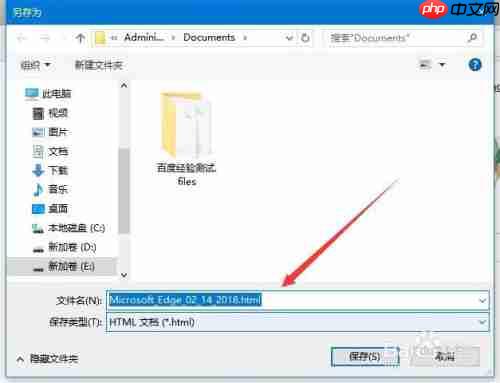
小编推荐:
相关攻略
更多 热门推荐
更多 热门文章
更多 -

- 神角技巧试炼岛高级宝箱在什么位置
-
2021-11-05 11:52
手游攻略
-

- 王者荣耀音乐扭蛋机活动内容奖励详解
-
2021-11-19 18:38
手游攻略
-

- 坎公骑冠剑11
-
2021-10-31 23:18
手游攻略
-

- 原神卡肉是什么意思
-
2022-06-03 14:46
游戏资讯
-

- 《臭作》之100%全完整攻略
-
2025-06-28 12:37
单机攻略
























